Mendengarkan musik daripada menonton video musik adalah pilihan pribadi bagi banyak orang. Kebanyakan orang hanya menikmati mendengarkan musik. Saat memutar video, telepon mungkin secara tidak sengaja terkunci dan lagu mungkin berhenti, menyebabkan banyak ketidaknyamanan. Selain itu, orang dapat mendengarkan audio biasa untuk waktu yang lama.
Ada kalanya Anda ingin mendengarkan lagu favorit Anda tetapi file videonya dalam format MOV, yang berukuran besar dan membutuhkan banyak waktu untuk mengaksesnya di pemutar. Anda hanya ingin mendengarkan musik, tetapi Anda harus menunggu video dimuat dan diputar. Jangan khawatir lagi karena tujuan dari artikel ini adalah bagaimana ubah MOV ke AAC file dengan cepat menggunakan alat konverter online dan offline. Baca terus dan ikuti langkah-langkah di bawah ini. Ubah file audio MOV ke AAC Anda dengan cepat namun bebas repot dengan solusi ini!
Bagian 1. Apa itu MOV dan AAC
Format file video adalah format penyandian data untuk menyimpan informasi dalam bit pada perangkat penyimpanan digital. Ini menunjukkan struktur data file dan tipe data. Seperti halnya MOV dan AAC, setiap format memiliki kumpulan properti filenya sendiri. Sekarang, mari kita lihat format file MOV dan AAC!
| rincian | MOV (format video QuickTime) | AAC (Pengodean Audio Tingkat Lanjut) |
| Ekstensi file | .mov | .aac |
| Format | video | audio |
| Keterangan | Ini banyak digunakan untuk mengedit musik dan video. | Ini memampatkan data yang tidak dapat dideteksi oleh telinga manusia. File digital yang lebih mudah dikelola dan diunduh lebih cepat. |
| Pengembang | apel | Sebuah kombinasi dari: 1. Fraunhofer IIS 2. AT&T Bell Laboratories 3. Dolby 4. Sony Corporation |
| Ukuran file | 1. Memiliki ukuran file yang lebih besar. 2. Membutuhkan lebih banyak ruang. | 1. Memiliki ukuran file yang kecil. Ini menghasilkan kualitas yang lebih baik. |
Bagian 2. Metode Offline Terbaik tentang Cara Mengonversi MOV ke AAC
Pengonversi Video AVAide
Pengonversi Video AVAide adalah cara terbaik untuk mengonversi file MOV Anda ke AAC offline. Konversinya diberdayakan dengan teknologi akselerasi yang 30x lebih cepat dari konverter standar. Anda akan dengan cepat memperoleh file yang dikonversi dalam sekejap, terlepas dari berapa lama atau besar audionya. Selain itu, Anda dapat mengonversi banyak file secara bersamaan tanpa kerumitan dan masih memiliki file yang dikonversi dalam waktu yang relatif singkat. Ada juga beberapa fitur terkait yang pasti akan berguna bagi Anda. Jika Anda ingin mengedit video, Anda dapat melakukannya dengan menggunakan editor video bawaan aplikasi. Jika Anda bertanya-tanya bagaimana caranya ubah MOV ke AAC, ikuti langkah-langkah di bawah ini.
- Mendukung lebih dari 300+ format.
- Memberikan output video 1080p/4K/5K/5K/8K tanpa mengurangi kualitas video.
- Klip video dapat diedit, diputar, dipotong, dipotong, dibagi, digabungkan, ditingkatkan, dan dikompresi.
- Menyediakan seperangkat alat untuk membuat GIF, mengedit informasi ID3, dan membuat video 3D.
- Ini memiliki 18.299.232+ unduhan di seluruh dunia.
- Ini memiliki 8.000.000+ pelanggan yang senang.
Langkah 1Luncurkan Perangkat Lunak
Unduh perangkat lunak dan instal di komputer Anda. Anda dapat melakukannya dengan memilih tombol unduh di atas.
Langkah 2Seret File MOV Anda ke dalam
Selanjutnya, Anda dapat menyeret file MOV langsung ke antarmuka setelah menjalankan program. Atau, klik Tambahkan File tombol dan kemudian unggah file individual atau seluruh folder.
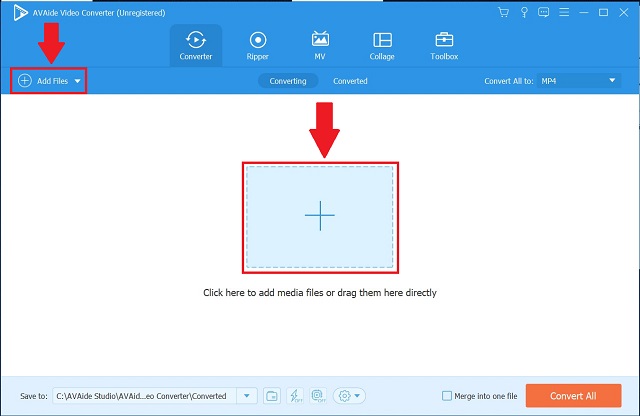
Langkah 3Preset Outputnya
Atur kualitas file yang diunggah ke AAC. tekan Konversi Semua tombol, lalu cari AAC format audio dari menu Audio.
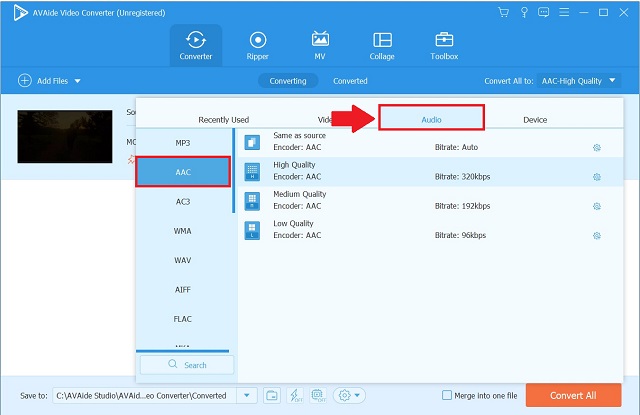
Langkah 4Mulai Konversi
Ketika semua file sudah siap, klik tombol Convert All untuk memulai konversi.
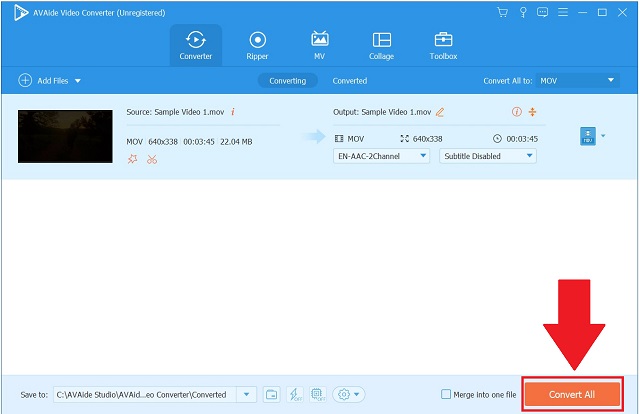
Langkah 5Periksa File AAC
Akhirnya, file yang dikonversi kemudian dapat dilihat dengan memilih Dikonversi tab.
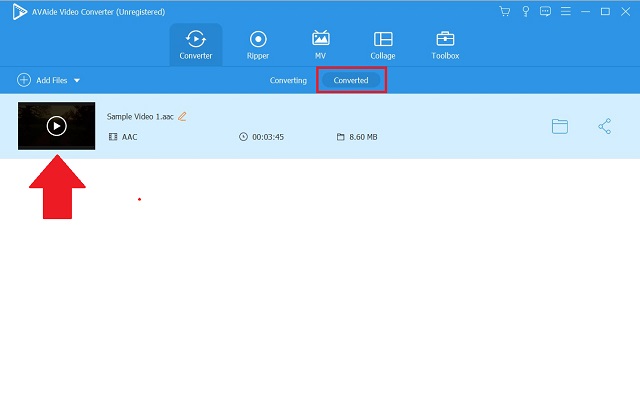
Bagian 3. Cara termudah untuk Mengkonversi MOV ke AAC Online
Pengonversi Video Gratis AVAide
Pengonversi Video Gratis AVAide adalah salah satu konverter MOV ke AAC teratas yang tersedia secara online. Alat web ini memungkinkan Anda mengonversi audio/video ke format apa pun yang Anda inginkan. Program ini luar biasa karena memungkinkan Anda mengonversi dua atau lebih file audio secara bersamaan. Anda juga tidak perlu mendaftar atau menginstal apa pun sebelum dapat menggunakannya. Anda siap untuk pergi selama Anda memiliki koneksi internet yang baik dan browser. Selain itu, bahkan pemula akan dapat mengonversi MOV ke AAC online dengan mudah karena antarmuka yang ramah pengguna. Untuk memanfaatkan alat online yang fantastis ini, pelajari lebih lanjut tentang caranya ubah MOV ke AAC file dengan mengikuti langkah-langkah.
Langkah 1Dapatkan Peluncurnya
Untuk mengakses antarmuka, unduh peluncur ke PC Anda. tekan TAMBAHKAN FILE ANDA tombol kemudian Unduh, maka Membuka tab.
Langkah 2Unggah File MOV
Untuk mulai mengunggah file Anda, klik TAMBAHKAN FILE ANDA tombol sekali lagi. Klik Tambah berkas tombol di sudut kiri atas untuk menambahkan file lain ke antarmuka.
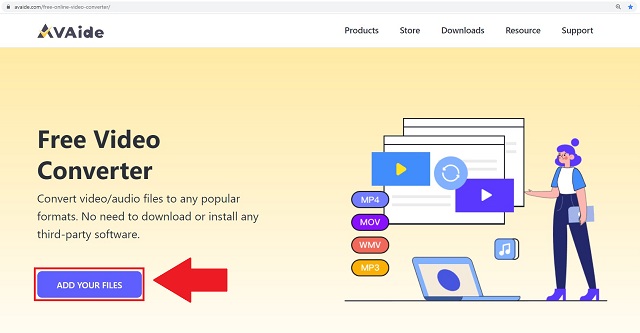
Langkah 3Prasetel Keluaran AAC
Pilih format file AAC dari format audio di bagian bawah antarmuka.
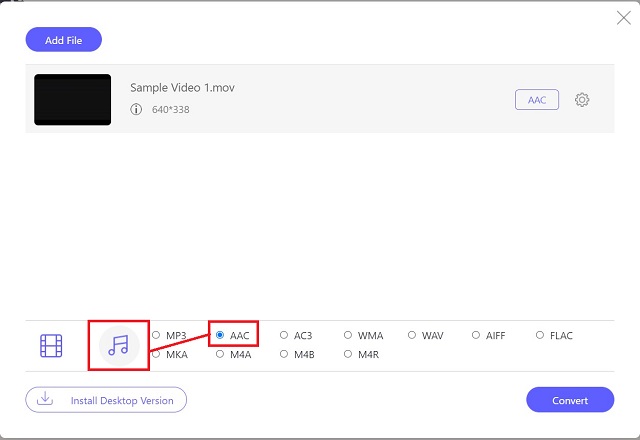
Langkah 4Mulailah Proses Konversi
Pilih tujuan file pilihan Anda dari kotak yang muncul setelah mengklik tombol Mengubah tab. Setelah pilihan Anda, proses konversi akan segera dimulai.
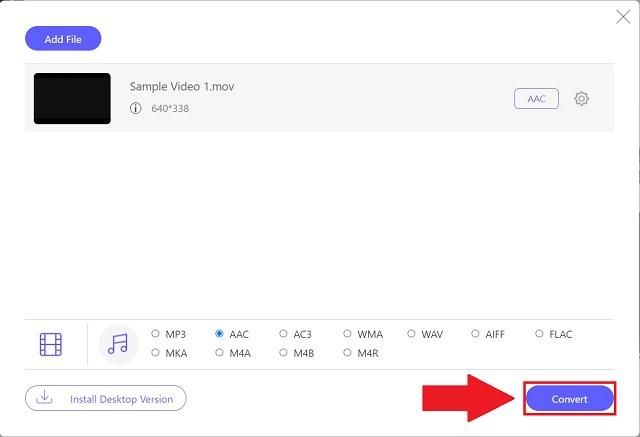
Langkah 5Lihat File yang Dikonversi
Anda dapat melihat file yang dikonversi di lokasi penyimpanan file lokal pilihan Anda. Jika tidak, navigasikan ke file dengan mengklik Map ikon pada antarmuka.
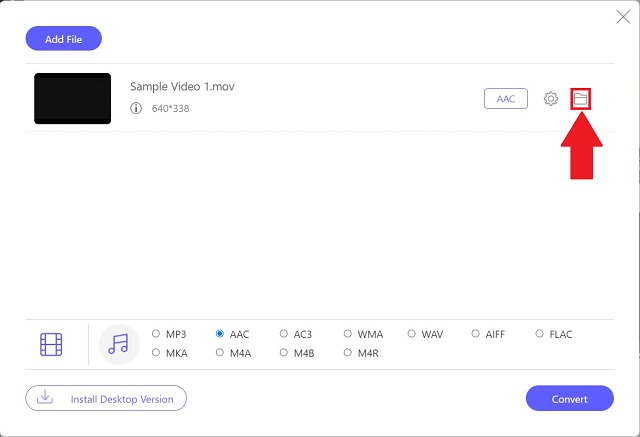
Bagian 4. FAQ tentang MOV dan AAC
Apakah ada penurunan kualitas saat mengonversi AAC ke MP3?
Ya, itu adalah transcode lossy. Anda akan kehilangan kualitas saat beralih dari format lossy ke format lossless. Perbedaannya tidak akan terdeteksi kecuali Anda memiliki peralatan yang sangat berkualitas tinggi.
Berapa bitrate AAC?
File AAC sering dikompresi pada bitrate 128 kbps, 192 kbps, atau 256 kbps.
Apakah AAC cocok dengan suara surround stereo?
AAC menyediakan suara surround 5.1 dan merupakan standar audio untuk DVD dan televisi digital di Amerika Serikat (ATSC 2.0).
Untuk meringkas, artikel ini memudahkan Anda untuk memilih solusi terbaik tentang cara ubah MOV ke AAC masalah. Sekarang Anda dapat mendengarkan file AAC Anda dalam kualitas setinggi mungkin sementara hanya membutuhkan sedikit ruang penyimpanan. Kami harap Anda tertarik untuk menggunakan dan menikmati kehebatan konverter unggulan, terutama Pengonversi Video AVAide.
Kotak peralatan video lengkap Anda yang mendukung 350+ format untuk konversi dalam kualitas lossless.
Ubah ke AAC
- Konversikan APE ke AAC
- Konversikan AMR ke AAC
- Konversi MP4 ke AAC
- Konversikan AIFF ke AAC
- Konversi AC3 ke AAC
- Konversikan MOV ke AAC
- Mengonversi WMA ke AAC
- Konversikan WebM ke AAC
- Konversi WAV ke AAC
- Konversikan SWF ke AAC
- Konversikan OGG ke AAC
- Konversikan MTS ke AAC
- Konversi MPEG ke AAC
- Konversikan VOB ke AAC
- Mengkonversi WMV ke AAC



 Unduh Aman
Unduh Aman


